本文以以高漫1060pro Linux驱动为例(这里绘王高漫用的驱动是一样的),为你讲述怎样在Linux操作系统下使用高漫、绘王、Wacom等数位板的方法。支持的品牌有:Huion、Wacom、KYE、polostar、UC-Logic、UGTizer、Ugee、VEIKK、ViewSonic、Waltop、XP-Pen、Yiynova等,其中一些受上游Linux内核支持,一些仅受digimend-kernel-drivers支持,有些根本不受支持,而其他支持状态未知。
按下面的说明操作
数位板驱动支持页面地址:http://digimend.github.io/tablets/
下图所框选区域分别是:Linux内核版本数和该数位板所使用的驱动能支持的最低版本 > = V5,如果是使用新的Deepin、Ubuntu、Debian系统,都能兼容到。
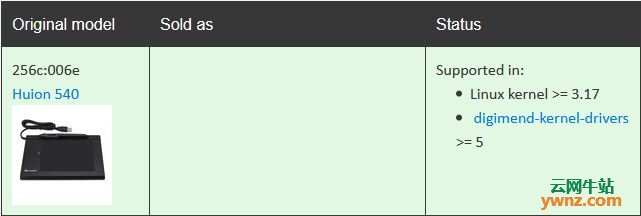
右侧256c:006e为绘王数位板ID(终端输入:lsusb查找)。
请看下图,GIF安装下图任意之一的格式,解压即可。
重启电脑或者输入代码:
sudo modprobe -r hid-kye hid-uclogic hid-polostar hid-viewsonic
即可正常使用数位板。

连接数位板使用GIMP绘画的还需要到输入设置中开启压感。
在自己设备名称上进入并开启压感。

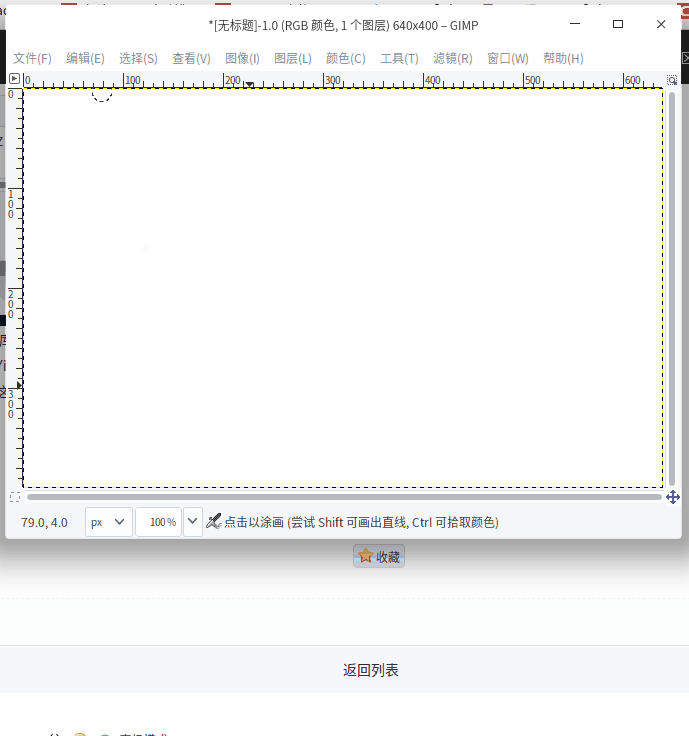
相关说明:
能使用git拉取github仓库的可以直接到DIGImend github仓库页面上看详细说明。
https://github.com/DIGImend/digimend-kernel-drivers
或者可以拉取我的仓库Yiandenge。
https://github.com/Yiandenge/DIGImend-kernel-drivers-for-Huion
直接打开【安装方式】这个文件,里面附带我自己写的简单的安装说明。
相关主题







 本文介绍如何在Linux操作系统下安装和配置高漫、绘王、Wacom等品牌的数位板驱动。支持多种品牌及型号,并提供具体步骤,包括驱动下载、安装及设置压感等功能。
本文介绍如何在Linux操作系统下安装和配置高漫、绘王、Wacom等品牌的数位板驱动。支持多种品牌及型号,并提供具体步骤,包括驱动下载、安装及设置压感等功能。
















 1515
1515

 被折叠的 条评论
为什么被折叠?
被折叠的 条评论
为什么被折叠?








